Win10系统无法关闭飞行模式的解决方法
时间:2024-03-20 15:17:24作者:极光下载站人气:0
win10系统是很多小伙伴都在使用的一款电脑操作系统,在这款系统中,我们不仅可以对电脑进行各种个性化设置,还可以使用其中的功能解决电脑使用过程中遇到的各种问题。有的小伙伴在使用电脑时可能会遇到飞行模式无法关闭的情况,这时我们只需要打开Win10系统中的服务页面,然后在该页面中找到“Windows Event Log”服务项,将该服务项的启动类型更改为“自动”即可。有的小伙伴可能不清楚具体的操作方法,接下来小编就来和大家分享一下Win10系统无法关闭飞行模式的解决方法。
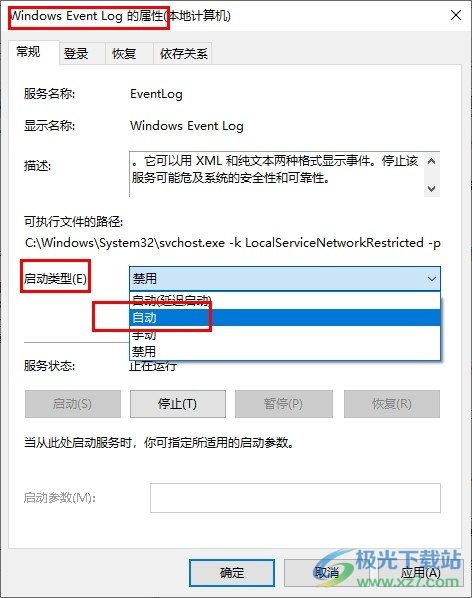
方法步骤
1、第一步,我们先在电脑中右键单击“开始”按钮,然后在菜单列表中点击打开“运行”选项
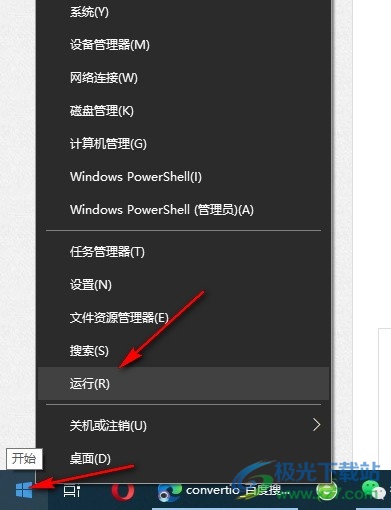
2、第二步,打开运行窗口之后,我们在窗口中输入“services.msc”,然后点击“确定”选项
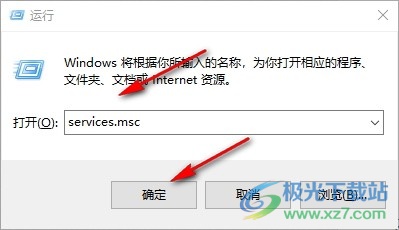
3、第三步,进入服务页面之后,我们在该页面中鼠标下划找到“Windows Event Log”服务项,右键单击选择“属性”选项
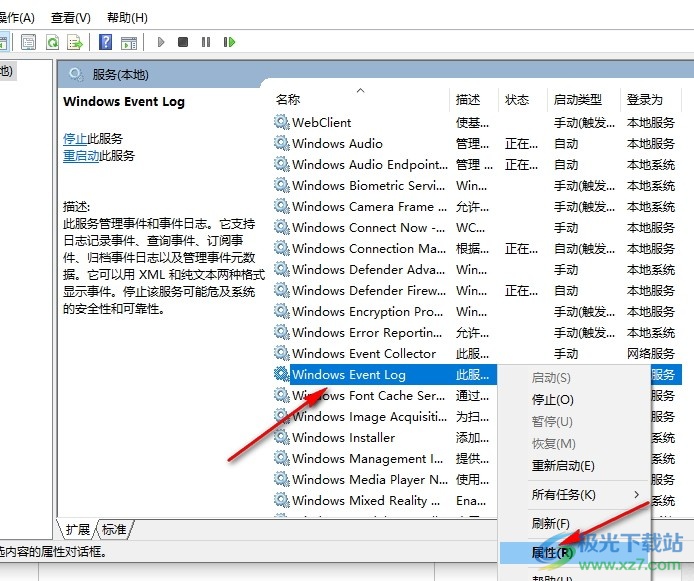
4、第四步,进入Windows Event Log的属性页面之后,我们在该页面中找到“启动类型”选项,点击打开该选项
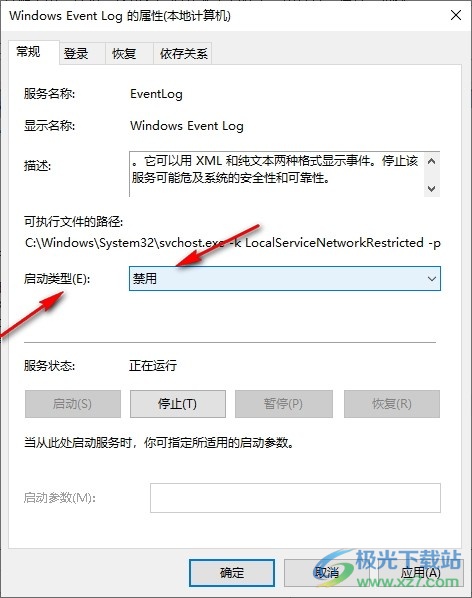
5、第五步,我们在启动类型的下拉列表中找到“自动”选项,点击选择该选项,再点击应用和确定选项即可
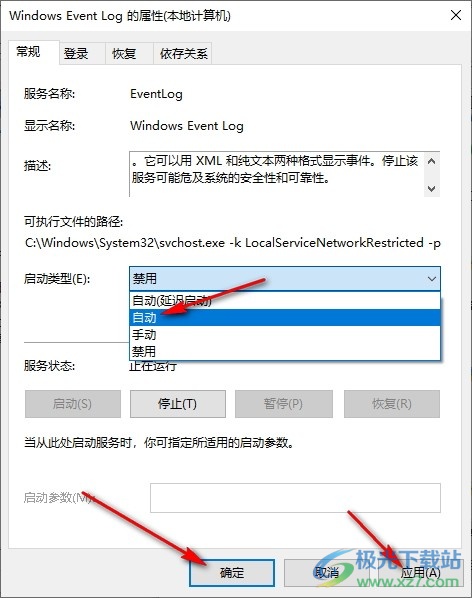
以上就是小编整理总结出的关于Win10系统无法关闭飞行模式的解决方法,我们进入Win10系统的服务页面,在该页面中找到“Windows Event Log”,右键单击选择属性选项,接着在Windows Event Log的属性页面中将启动类型改为“自动”,再点击应用和确定选项即可,感兴趣的小伙伴快去试试吧。

大小:4.00 GB版本:64位单语言版环境:Win10
- 进入下载

网友评论